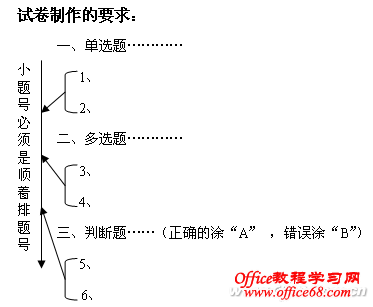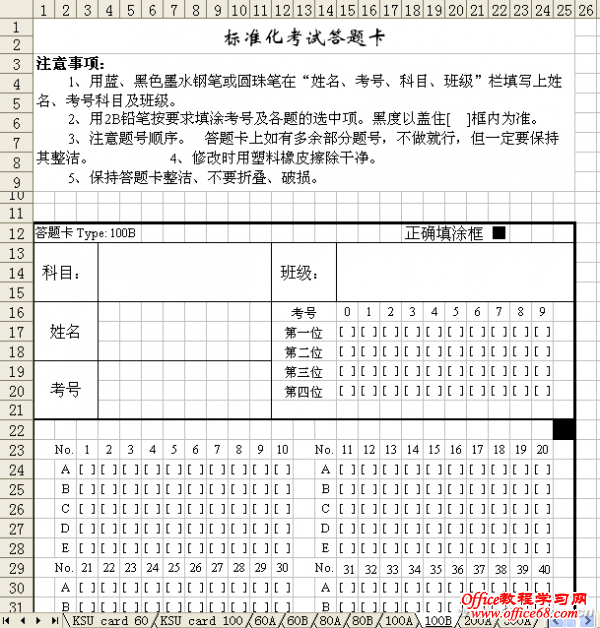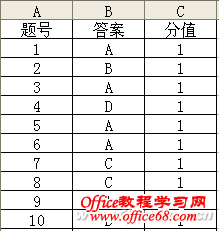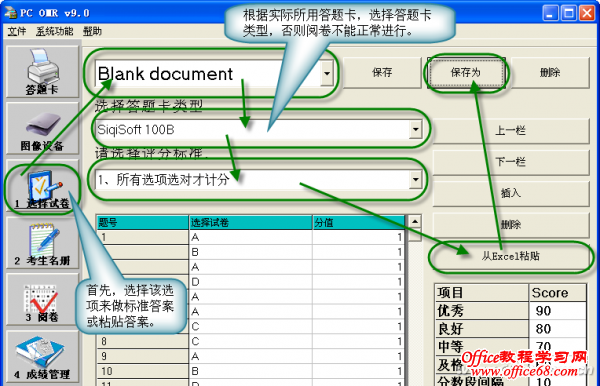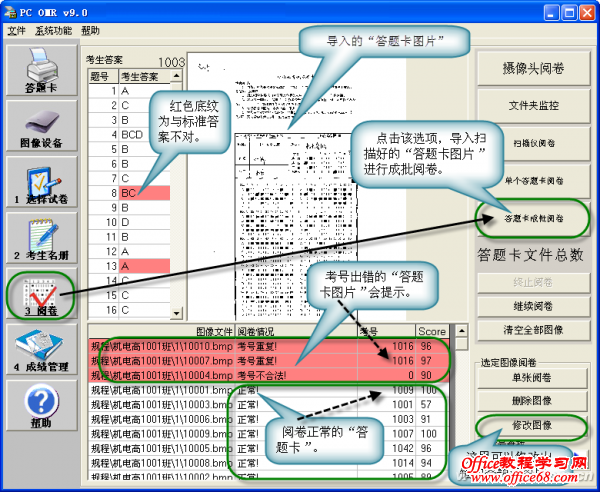|
作为一名教师,你还在为批改大量的客观题试卷(学生作业)而伤神烦恼吗?本文的方法或许可以为你排忧解难。 限于教育经费短缺等实际情况,目前学校、培训机构、考试中心几乎很难一步到位全部实现无纸化考试。高考或国家级统考用的电脑阅卷系统的购买费用不是每个教师或学校所能承担或愿意承担的。那么有没有一种既能快速提高阅卷效率,同时又能减少人力及财务支出的方法呢? 有办法!那就是普通电脑阅卷。只需普通摄像头(或数码相机、扫描仪、数码摄象机等),再加上一个小软件,即可轻松快速阅卷,并能立即排名、统计分析成绩。无须专用阅卷机和专用答题卡,即可实现客观题统一阅卷。答题卡可设置嵌入试卷中,无须特殊纸张和单独印刷,只须普通的打印纸或复印纸即可,有效地降低了成本。 一、电脑阅卷要求及答题卡扫描 当然不是随便拿一份试卷(答题卡)都能使用电脑阅卷的;要用电脑阅卷,对试卷、试卷制作、答题卡及答题卡上的考号都有一定的规则或要求。 (一)电脑阅卷试卷制作有要求 试题必须全为客观题(即选择题、判断题),才能实现电脑阅卷,而主观题如作文类只能靠工人批阅。还有客观题试卷题目量的多少、选择题的选项多少都得跟答题卡配套,假如100道题的答题卡题号顺序是1、2、3~100,那么试卷制作要求的题号与答题卡题号顺序必须一致,即试卷每道小题题号编法顺序也是1、2、3~100;这样做主要是让考生明白试卷题号与答题卡题号对应,并知道在答题卡哪个位置上答题。另外试卷制作时还要写清楚每类大题的答题要求,如判断题要求:“正确的涂“A” ,错误涂“B””等字样让考生明白答题要求,一份完整的试卷制作要求(图1)。
(二)电脑阅卷答题卡制作有要求 电脑阅卷主要是通过电脑阅读答题卡来进行阅卷,所以答题卡还得用阅卷软件提供的答题卡样式(或模板),并非所有答题卡用一款阅卷软件都能正确阅读。电脑阅卷(PC OMR 9.0)软件带着很多种答题卡样式,我们只要根据试卷题目量的多少及选择题的选项多少,即选择题的选项以最多的那道题的选项来定答题卡,如选择题的选项最多到E选项的,就不可能用那种答题卡选项最多到D的答题卡,否则E答案就无处可作答;根据以上两点选择相应的答题卡,并用普通的打印纸或复印纸直接打印或复印出来即可。当然答题卡也可以作些简单的修改,如在答题卡顶部增加一些答题的注意事项,也不会影响答题卡的正常使用(图2)。
(三)答题卡考号有要求 电脑阅卷只能识别考号的填涂,不能识别姓名,也就是说每位考生要有专门的考号,所以考试前必须给每位考生分配相应的考号与其姓名对应,那样才能让考生正确的填涂答题卡上的考号,有了考号批阅出来的成绩才知道是谁的成绩。这里用的答题卡考号为四位数,正常情况下,不管是学生或者是培训学员都有学号或准考证号这些都可以作为考号,所以只要告诉考生用学号或准考证号哪几位数作为填涂答题卡上的考号,考试时正确的在答题卡上填涂即可。电脑阅卷时要用到考号与姓名的数据,这些数据一般都有现成的,就算没有现做也要不了几分钟的时间。 (四)答题卡扫描 电脑阅卷是通过阅卷软件,阅读答题卡达到阅卷目的,那么接下来就是把考生作答的答题卡,通过普通摄像头(或扫描仪,有高速扫描仪更好),将答题卡全部扫描成图片存进电脑,用作下一步阅卷作准备。因为笔者批阅的量都是大批量的,所以扫描、阅卷分开操作。当然答题卡扫描速度的快慢取决于所用的扫描设备了,如果用高速扫描仪扫描的速度,那就像点钞机过钞票的速度一样,大家都知道那有多快。自然阅卷速度也就更快了,因为电脑阅卷快慢主要取决于答题卡扫描成图片存进电脑的速度。其实不管用什么扫描设备将答题卡扫描成图片存进电脑再阅卷的速度远比人工阅卷快得多。至于扫描方法,不同的设备采用不同的方法,答题卡图片格式可用BMP格式或JPG格式都行。这几年来笔者批改的量大(一年近10万份的量)一直用的是高速扫描仪及配套的扫描软件。扫描模式用“黑白”,分辨率用150分辨率的即可,这样扫描速度更快,同时不会影响答题卡识别率;答题卡图片格式笔者主要用BMP格式,那样方便后面阅卷时用“画图”软件,对考号出错的答题卡作修改用。 二、用电脑阅卷软件批量阅答题卡 做好了以上的准备工作,接下来就是用阅卷软件PC OMR 9.0对所扫描的答题卡进行批量阅卷了。操作步骤如下。 做标准答案 首先做一份标准答案并配分值,标准答案的做法有两种,一种是用Excel做好标准答案后复制粘贴到PC OMR阅卷软件里并保存即可。用Excel表格做标准答案表格非常简单,只要三列:一列为题号、一列为答案、一列为分值(图3)。做好答案后,打开PC OMR阅卷软件,选择Excel表格标准答案的“答案”及“分值”两列并复制,然后选择阅卷软件的“从Excel粘贴”把答案粘贴到PC OMR阅卷软件里并保存即可(图4),该方法适合大批量阅卷,即别人提供好Excel答案的。另一种标准答案的做法直接打开PC OMR阅卷软件,选择“选择试卷”后,做法跟前一种差不多,只不过不是“从Excel粘贴”而是选择“插入”行,然后手工输入答案并配分值,最后保存即可。
添加考生名册 先选择软件里的“考生名册”,再把用Excel事先好的名册,即“考号”及“姓名”两列内容复制,再选择软件里的“从Excel粘贴”并保存即可。如果批改量大,而且名册随时都要更换,这时名册粘贴进去即可,无需保存,这样下次更换名册时,只要选择“考生名册”选项,原有的名册就会自动清除,不用再去单独删除。 进行阅卷 选择“阅卷”选项,接着选择“答题卡成批阅卷”选项,导入前面扫描好的答题卡图片进行成批阅卷,导入完答题卡后即可看到批改出来的成绩(图5)。阅卷过程中如果阅出考号填涂错误的,如考生忘了涂考号、或者少涂一位、或者考号填涂错位与别人的考号重复等,软件都会在相应的答题卡图片的所在行,自动标出红色底纹并在“阅卷情况”列提示出错情况。对于这部分出错的答题卡,那张答题卡出错选定后可以通过选择点击“修改图像”来打开“画图”等软件来一一修改正确再重新阅一下即可。
成绩管理 完成了阅卷即可查看考生得分情况以及详细的成绩分析,并且可以将成绩及分析情况同时导出到Excel或者Word里,为后期进行一步利用及分析,到止电脑阅卷完成。 |